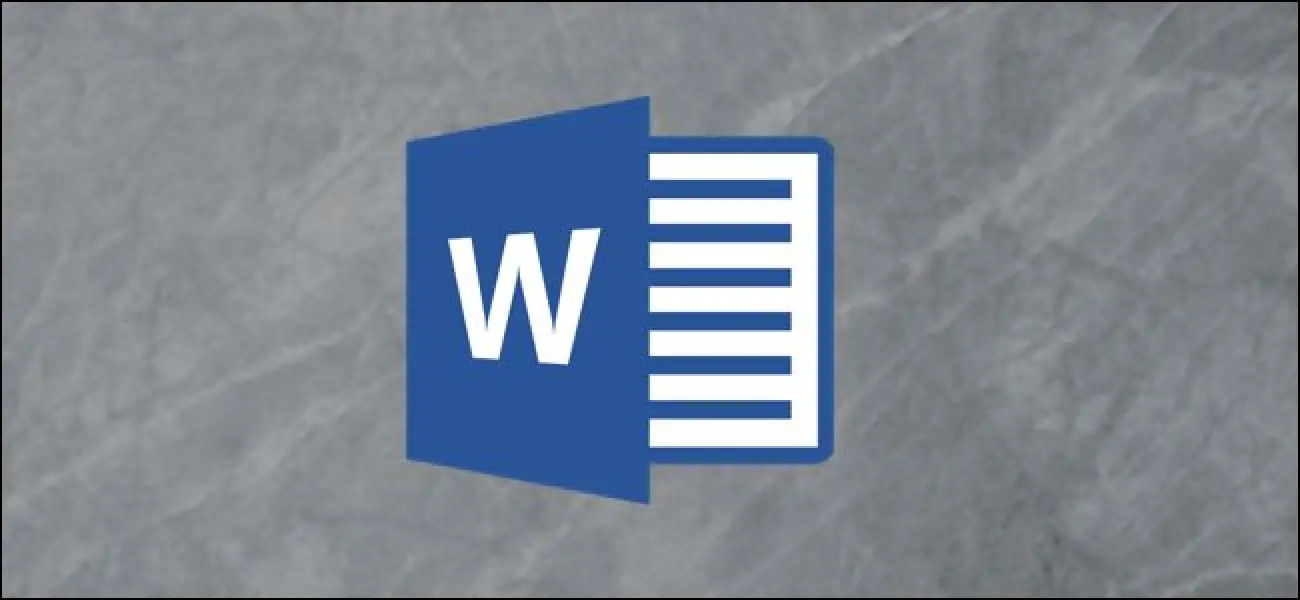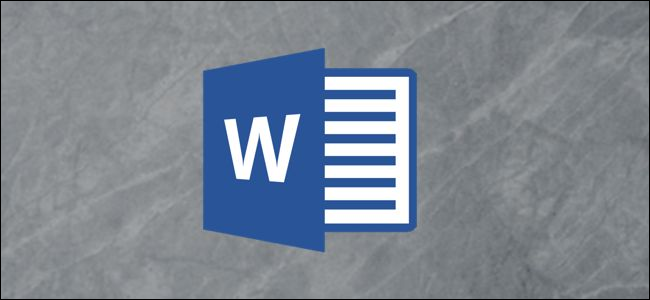
Microsoft Word facilita la adición del mismo texto a varios documentos. Esto es especialmente útil para texto con formato especial, el tipo de texto que a menudo se rompe al pegarlo en un documento nuevo. Cuando se encuentre cambiando los mismos detalles en una docena de documentos, intente esto en su lugar.
Abra un nuevo documento de Microsoft Word e ingrese el texto que va a pegar en varios otros documentos. En este caso, usaremos una dirección y la pegaremos en la parte inferior de un nuevo documento, manteniendo intacto el formato.
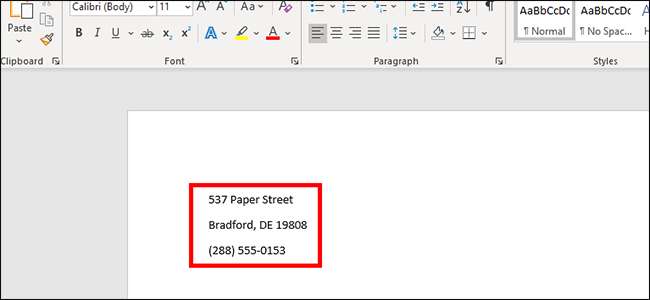
Guarde el archivo para generar un enlace. Puede guardarlo en cualquier ubicación, pero tenga en cuenta que si mueve el archivo que contiene el texto, deberá actualizar el enlace. Para hacerlo, haga clic con el botón derecho en el cuerpo del documento de Word y haga clic en «Actualizar enlace».
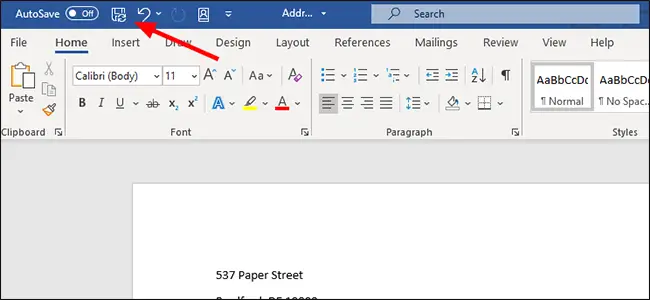
Resalte el texto que desea vincular en un nuevo documento y cópielo. Puede hacer clic con el botón derecho y seleccionar «Copiar» o simplemente usar CTRL + C en su teclado. En una Mac, presione Comando + C en su lugar.
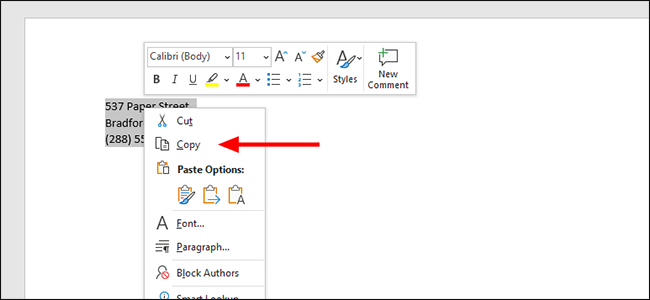
Coloque el cursor en el nuevo documento donde desea que vaya el texto vinculado.
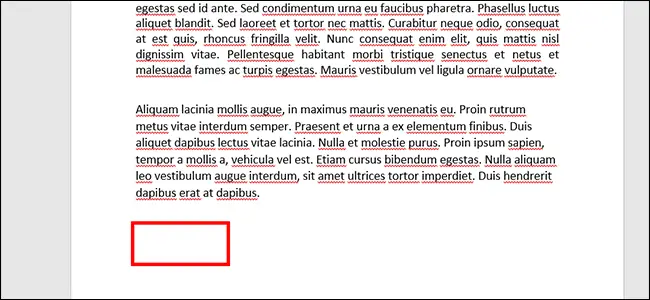
En la pestaña Inicio, haga clic en la flecha desplegable «Pegar» y luego en «Pegado especial».
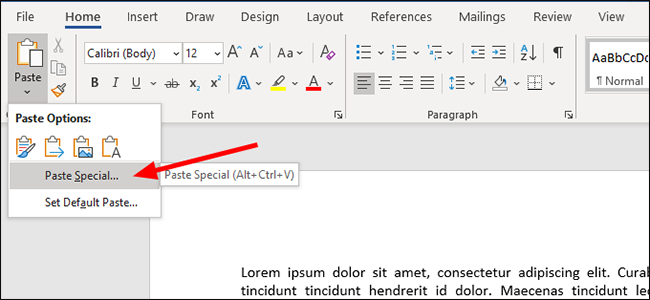
En el menú emergente, haga clic en «Pegar enlace» y luego seleccione «Texto con formato (RTF)» de las opciones. Haga clic en «Aceptar» para pegar el texto vinculado.
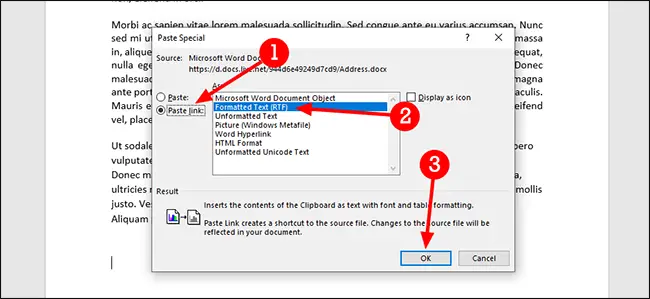
Ahora, si necesita actualizar una dirección o agregar un nuevo número de teléfono, por ejemplo, puede cambiar solo el texto vinculado en el documento original. Una vez hecho esto, actualizará todos los demás archivos automáticamente.